「Linux」を使い始めたばかりの人は、おそらく、GUIだけを利用するはずだ。それは至極当然であるだけでなく、許容されるべきことでもある。コマンドラインを使わないことは、恥ずかしいことではない。実際に、ターミナルウィンドウに一度も触れずに、Linuxの一生使い続けることも可能だろう。
とはいえ、一部のタスクでは、ターミナルを使用した方が単純に効率がよい。GUIとの唯一の違いは、使用するコマンドを覚えておく必要があることだ。
筆者はそのお手伝いをしたいと考えている。実際のところ、筆者の一貫した目標は、Linuxを一般の人々にとって理解しやすいものにすることだ。そして、その取り組みにコマンドラインインターフェース(CLI)も含めたいと思っている。CLIを使用すれば、非常に多くのことを実行できるからだ。
それを念頭に置いて、まずは、ファイルのコピーと名前変更を実行する、非常にシンプルだが便利なコマンドを2つ紹介しよう。
コマンドを入力する準備はできただろうか。
ファイルをコピーする方法
必要なもの:このプロセスに必要なのは、実行中のLinuxインスタンスだけだ。使用するディストリビューションの種類は何でも構わない。これから紹介する2つのコマンドは、読者の皆さんが遭遇するであろうLinuxのあらゆるバージョンに含まれているからだ。
1. ターミナルウィンドウを開く
最初に、ターミナルウィンドウを開く。これを行うには、デスクトップメニューを開いて「terminal」(ターミナル)を検索するか、あるいは、ターミナルが見つかるまでデフォルトメニュー内を探す。このアプリの名前は、使用しているデスクトップによって異なる。
幸い、ほとんどのデスクトップはあいまい検索に対応しているので、メニューの検索フィールドに「terminal」と入力すると、ターミナルに相当するアプリ(「Konsol」「Terminal」「Tilex」など)が表示されるはずだ。幸いなことに、ほとんどのLinuxターミナルは同じように動作する。
2. ファイルをコピーする
ホームディレクトリーにzdnet_test.txtという名前のファイルがあり、それを「Documents」ディレクトリーにコピーしたいとしよう。そのプロセスを実行するコマンドは、以下の通りだ。
cp ~/zdnet_test ~/Documents/
注意点が1つある。~/はホームディレクトリーのショートカットであり、/home/USER(USERはユーザー名)と入力する手間を省いてくれる。
すでにホームディレクトリーにいる場合は(デフォルトでは、ターミナルアプリを最初に開いたときの作業ディレクトリーはホームディレクトリーである)、コマンドを以下のように短縮できる。
cp zdnet_test Documents
ファイルの名前を変更する方法
ファイルの名前を変更してみよう。
1. コピー中にファイルの名前を変更する
ファイルのコピー中に、そのファイルの名前を変更することもできる。zdnet_testをDocumentsにコピーするだけでなく、名前もzdnet.testに変更したいとしよう。その場合、コマンドは以下のようになる。
cp zdnet_test Documents/zdnet.test
上記のコマンドは、すでにホームディレクトリーにいる場合にのみ機能することに注意してほしい。それ以外の場合は、以下のように、両端に~/を追加する必要がある。
cp ~/zdnet_test ~/Documents/zdnet.test
2. 移動中にファイルの名前を変更する
ファイルの移動中に、そのファイルの名前を変更することも可能だ。手順は先ほどとほぼ同じだが、ファイルを別のディレクトリーにコピーするのではなく、移動する点が異なる。
このタスクに使用するのは、mvコマンドだ。ここでも、同じ例を使用する。例えば、ホームディレクトリーにzdnet_testがあり、そのファイルをDocumentsに移動して、名前をzdnet.testに変更したいとしよう。このプロセスを実行するコマンドは、以下の通りだ。
mv zdnet_test Documents/zdnet.test
先ほどと同様、ホームディレクトリーにいない場合、コマンドは以下のようになる。
mv ~/zdnet_test ~/Documents/zdnet.test
Linuxでファイルの名前を変更する手順の説明は以上である。これは、LinuxのCLIに習熟したい人向けの非常に基本的なタスクだ。ただし、試すのは、Linuxに対する理解を深める必要があると感じた場合だけでいい。それ以外の場合は、GUIを使用してほしい。
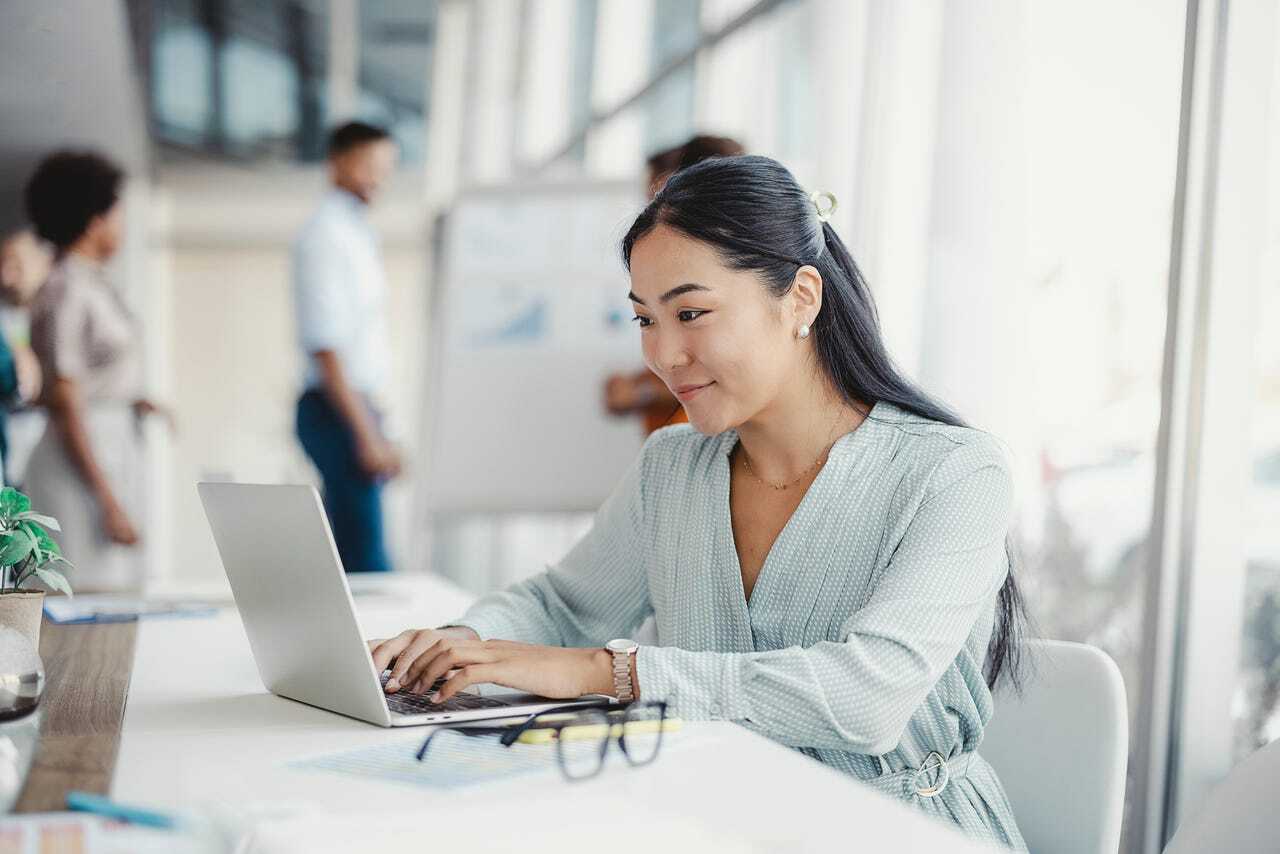
提供:PixelsEffect/Getty Images
この記事は海外Red Ventures発の記事を朝日インタラクティブが日本向けに編集したものです。






